Deze tip is een opvolging van de vorige tip over het gebruik van de 'Continuity Camera' in macOS Mojave (spreek uit als “Mo-HA-vie.”) In de vorige tip beschreven hoe je foto’s kan importeren in een Pages document.
We willen je nu laten zien hoe je een document scant in Apple mail.
Dit kan makkelijk zijn om documenten die getekend moeten worden via e-mail te versturen. Je kunt er zelfs meerdere documenten mee scannen. Die worden dan automatisch gebundeld in een PDF bestand.
Hieronder volgen de stappen. Onderaan dit artikel vind je weer een handig filmpje welke de handelingen laten zien.
- Maak een nieuwe mail aan in Apple mail.
- Rechtsklik (of tik met twee vingers op de Trackpad) in je document. Er verschijnt nu een pop-up menu.
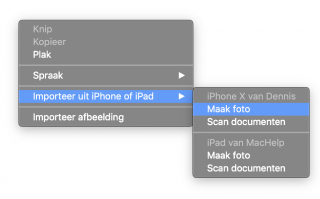
- Selecteer 'Scan Documenten'.
- Er verschijnt een indicator in je document, die je vertelt om een document te scannen met je iOS toestel.

- Leg het document op een platte ondergrond en richt je iOS toestel zo op het document dat het goed in beeld is.
- Neem een foto. Wanneer je iOS toestel niet helemaal snapt wat de uitsnede moet zijn dan geeft deze indicators waarmee je een goede uitsnede kan maken.
- Je kunt nu meerdere documenten scannen.
Wanneer je klaar bent klik je op 'Bewaar'.
Succes!

